对比图

Step 01 打开照片
打开照片文件并解锁后,复制原始图层,右键-转换智能对象。
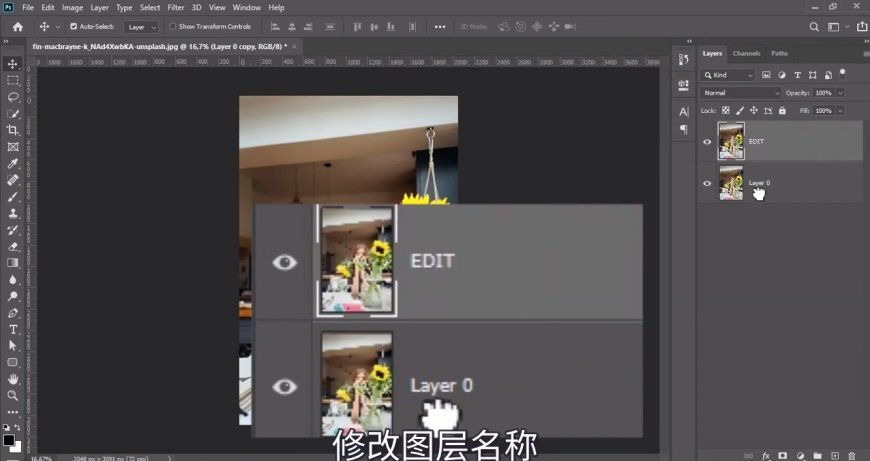
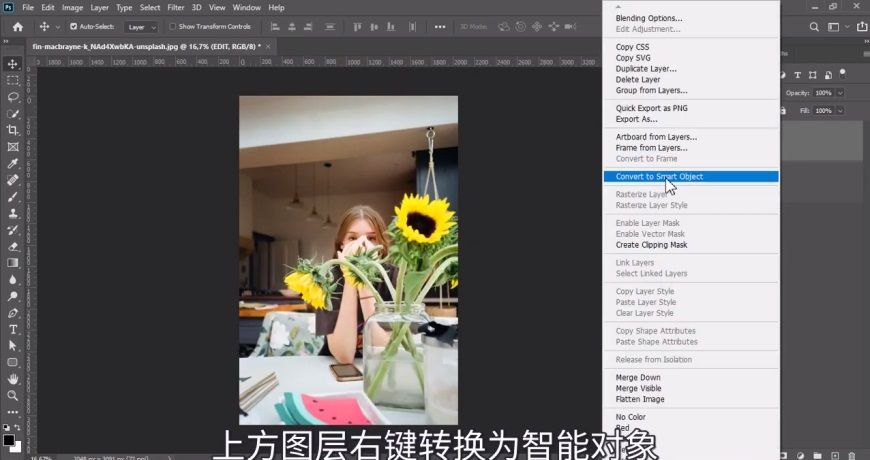
Step 02 camera raw 滤镜
滤镜-camera raw滤镜,在基础面板和细节面板中,对各项参数进行调整,确定画面颜色的整体基调。
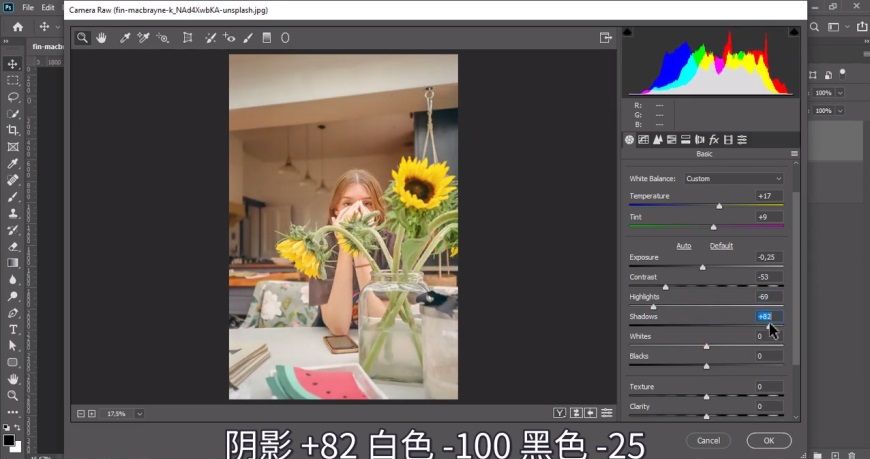
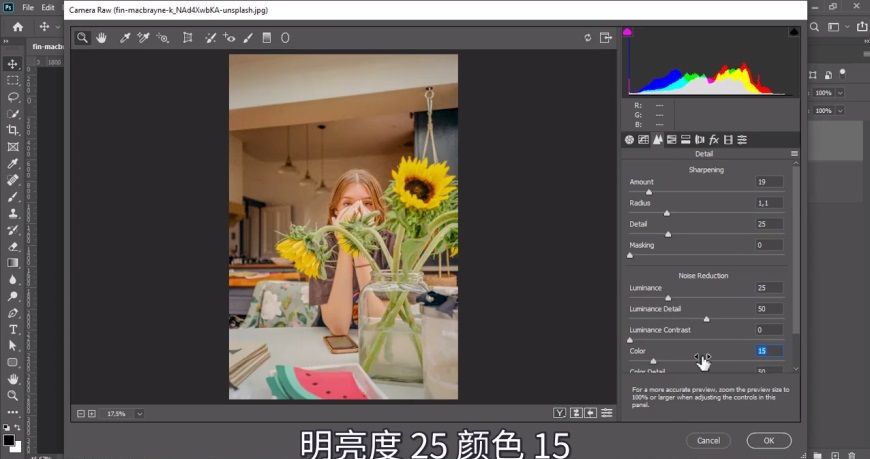
Step 03 HSL调整
在HSL调整面板中,分别对色相、饱和度、明度的参数进行调整,使颜色倾向更加明确。
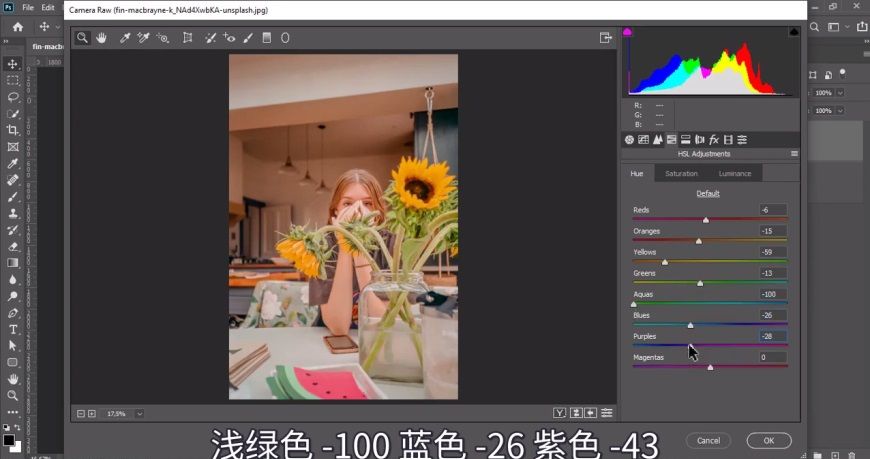
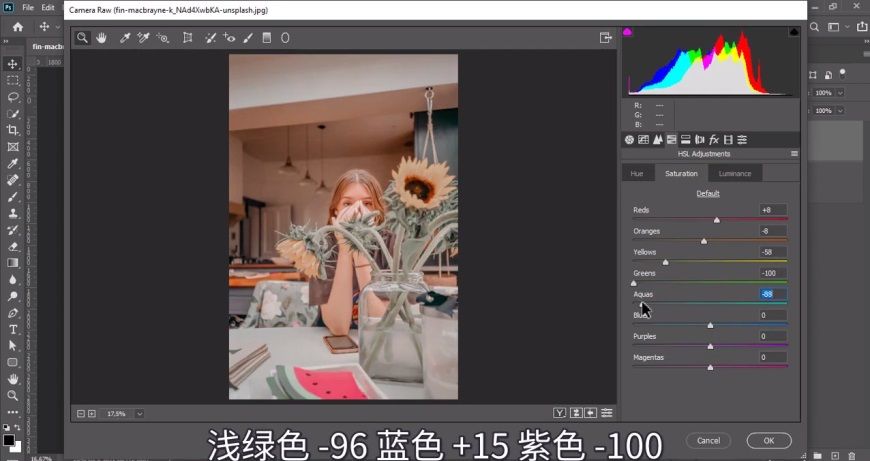
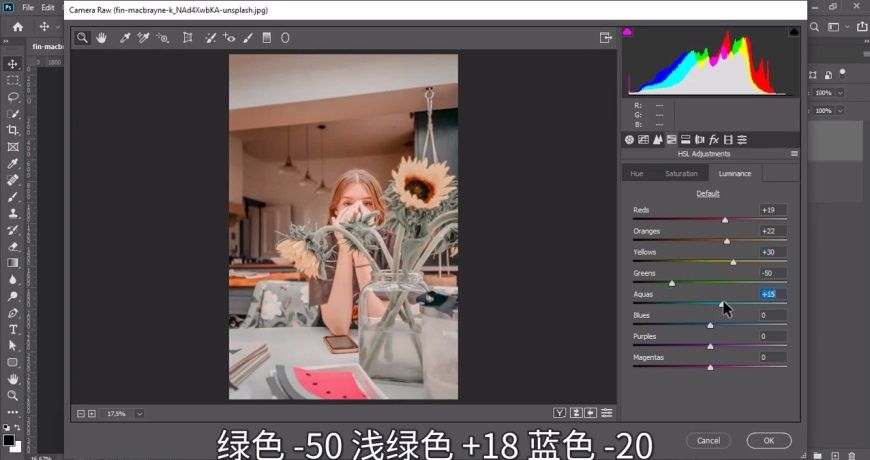
Step 04 分离色调
在分离色调面板中继续调整相关参数,最后观察图片变化是否符合预期。
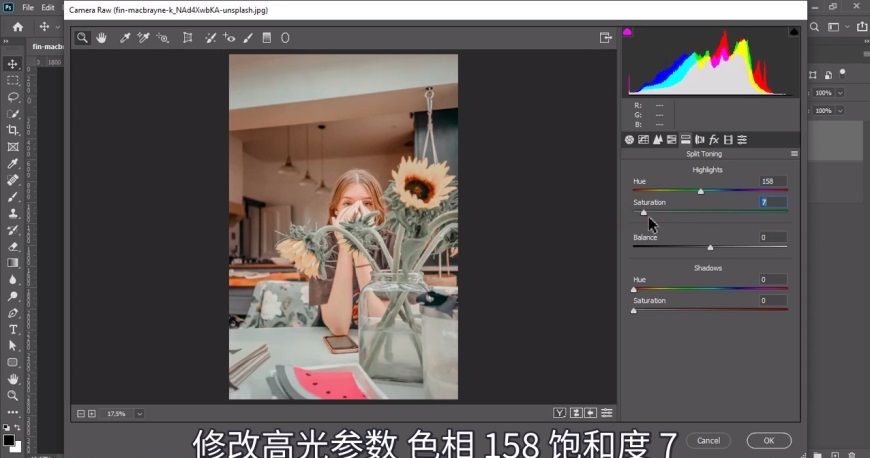
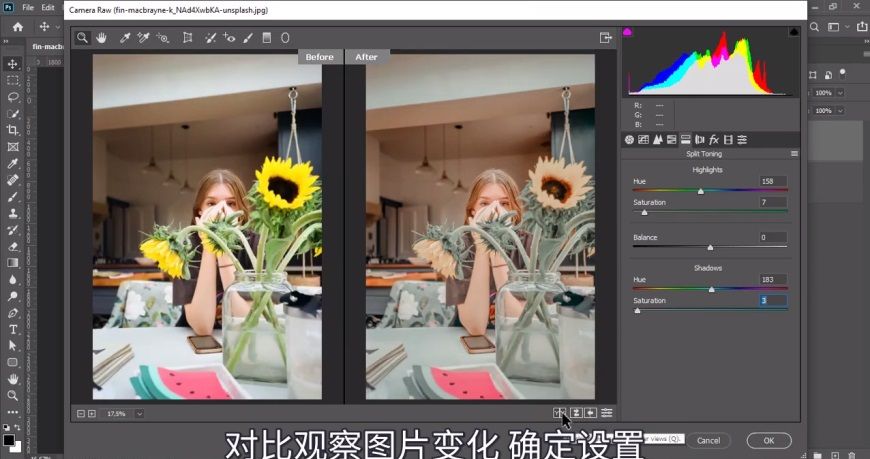
Step 05 保存设置
将camera raw滤镜中所做的调整进行保存。


Step 06 载入设置
如果想要获得同种风格的照片,下次直接在camera raw滤镜中载入保存好的预设即可。

还没人评论,快来抢沙发~